
Talaan ng mga Nilalaman:
- May -akda John Day [email protected].
- Public 2024-01-30 13:15.
- Huling binago 2025-01-23 15:13.

** Dutch ako kaya mangyaring sabihin kung kailangan kong itama ang isang bagay ** Lilikha kami ng isang baso na teksto sa Photoshop CS2. Nagdagdag ako ng ilang mga screenshot, sila ay Dutch, ngunit sa palagay ko makikita mo ang ibig kong sabihin. Ito ang aking unang Makatuturo, sana magustuhan mo ito.:)
Hakbang 1: Ang Teksto

- Gumawa ng isang bagong file na may isang itim na background. Ginawa ko ito 400x700px- Maglagay ng isang magandang teksto dito.
Hakbang 2: Ang Mga Epekto



Gumagamit kami ng mga sumusunod na epekto: panloob na glow, isang gradient at isang hangganan. Iyon lahat !! Tingnan ang mga screenshot para sa mga setting. Tulad ng sinabi ko, Dutch ang teksto ngunit makikita mo kung ano ang babaguhin.
Hakbang 3: Pagninilay


- I-duplicate ang layer ng teksto (ctrl + j) - Gumawa ng isang bagong layer sa ilalim ng isang iyon. - Pagsamahin sila. (ctrl + e) - I-flip ito nang patayo- Ilipat ito sa ilalim ng orihinal na layer ng teksto. - Gawin ang opacity tungkol sa 20%.- Magdagdag ng isang layer mask- Gamit ang tool ng brush, gumuhit gamit ang isang malambot na 100px brush isang tuwid (sa pamamagitan ng pagpindot sa shift susi) itim na linya sa layer mask. Tingnan ang screenshot para sa posisyon.
Inirerekumendang:
Mga Nagsasalita ng Salamin: 19 Mga Hakbang (na may Mga Larawan)

Mga Nagsasalita ng Salamin: Ang hanay ng mga speaker na ito ay tumutunog sa salamin upang makagawa ng tunog. Bagaman mukhang kumplikado ito, ang paliwanag na panteknikal ay talagang simple. Ang bawat speaker ay may tactile transducer na nakakabit sa gitna, na kung saan ay isang aparato na nag-i-vibrate ng mga glas
Panonood ng Eclipse na Nakuha na Mga Salamin sa Pagbasa (at Hindi Nasusunog ang Aking Mga Mata): 4 na Hakbang (na may Mga Larawan)

Panonood ng Eclipse Throught Reading Glasses (at Hindi Nasusunog ang Aking Mga Mata): Hoy, nakuha ko ba ang iyong pagiging mausisa sa aking pamagat? Ginawa din ng aking ama, habang naglalakad kami sa matandang Montr é al kahapon, hinila niya ang kanyang mga baso at ipinakita sa akin kung paano makita kung paano makita kung paano nakita ng eclipse ang kanyang baso sa pagbasa. Kaya't lahat ng
Mga Salamin sa Radar: 14 Mga Hakbang (na may Mga Larawan)
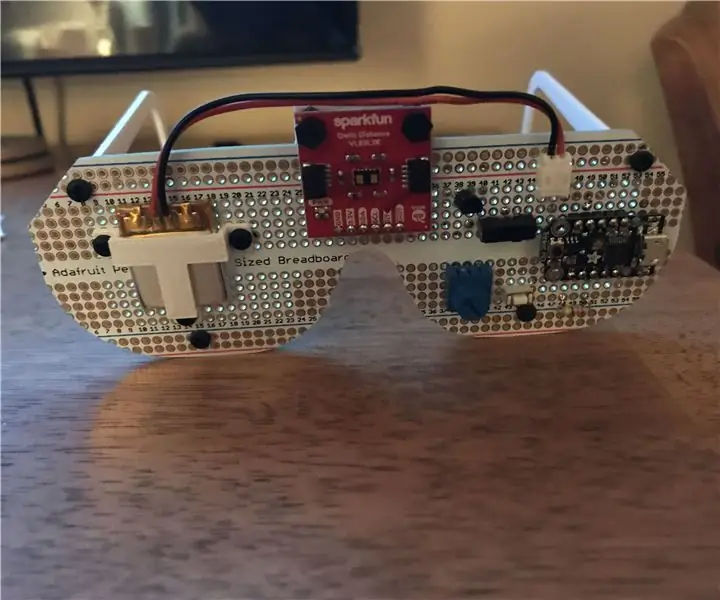
Radar Glasses: Noong nakaraang tag-init habang nagbabakasyon sa Maine, nakilala namin ang isa pang mag-asawa: Mike at Linda. Si Linda ay bulag at bulag mula nang isilang ang (sa palagay ko) ang kanilang unang anak. Ang ganda talaga nila at marami kaming tawa na magkasama. Pag-uwi namin, hindi ko
Arduino Door Alarm Na May Mga Alerto sa Teksto: 14 Mga Hakbang (na may Mga Larawan)

Arduino Door Alarm With Text Alerts: Ito ay isang alarm ng pinto na nakabatay sa Arduino na gumagamit ng isang switch ng magnetic reed upang matukoy ang estado ng pinto at may isang naririnig na alarma at isang alarma batay sa text message. Listahan ng Mga BahagiArduino UnoArduino Uno Ethernet Shield3x LEDs2x SPST Switch1x Momentary Push Button2
Ang Pinakamadaling Paraan upang Mag-print ng Mga Mensahe sa Teksto o Mga Pag-uusap sa IMessage Mula sa IPhone: 3 Mga Hakbang

Ang Pinakamadaling Mga Paraan upang Mag-print ng Mga Mensahe sa Teksto o Mga Pag-uusap sa IMessages Mula sa IPhone: Kamusta po sa lahat, Sa Instructable na ito, ipapakita ko sa iyo ang ilang pinakamadaling paraan upang mag-print ng mga text message mula sa iyong iPhone. Napakaraming mahahalagang mensahe na natanggap namin sa ating buhay ngayon hindi darating sa pamamagitan ng sulat, o kahit sa pamamagitan ng email, ngunit sa pamamagitan ng tex
